มีใบหน้า Apple Watch ที่น่าทึ่งมากมายที่คุณสามารถใช้ได้ อย่างไรก็ตาม หากคุณเป็นเหมือนฉัน โอกาสที่คุณจะชอบใช้หน้าปัดต่างๆ กันในเวลาหรือสถานที่ต่างกัน ตัวอย่างเช่น ฉันชอบหน้าปัดนาฬิกาที่ดูเป็นทางการมากขึ้นในที่ทำงาน ใบหน้าที่มีรายละเอียดมากขึ้นในตอนเช้า และหน้าปัดที่ดูเรียบง่ายที่ไม่เสียสมาธิในตอนกลางคืน โชคดีที่คุณสามารถให้ Apple Watch เปลี่ยนหน้าปัดโดยอัตโนมัติและมีหน้าปัดที่สมบูรณ์แบบพร้อมเสมอเมื่อคุณต้องการ ด้วยเหตุนี้ เรามาดูวิธีการเปลี่ยนหน้าปัด Apple Watch โดยอัตโนมัติตามเวลาหรือสถานที่
เปลี่ยน Apple Watch Face โดยอัตโนมัติตามเวลาหรือตำแหน่ง (2022)
ในคู่มือนี้ เราจะใช้ปุ่มลัดต่างๆ สองสามรายการเพื่อทำให้หน้าปัด Apple Watch เป็นอัตโนมัติ แม้ว่าอันหนึ่งจะให้คุณเปลี่ยนหน้าปัดนาฬิกาตามเวลาที่ต้องการได้ ส่วนอีกอันให้คุณเปลี่ยนหน้าปัดได้ขึ้นอยู่กับสถานที่ที่ต้องการ ช็อตคัททั้งสองนั้นเชื่อถือได้และไม่ต้องการการปรับแต่งมากนัก ดังนั้นคุณไม่จำเป็นต้องเปิดใช้งานช็อตคัทที่ไม่น่าเชื่อถือเพื่อใช้คำแนะนำนี้
ก่อนเริ่มต้น ตรวจสอบให้แน่ใจว่าคุณได้ติดตั้งแอพ Apple Shortcuts บน iPhone ของคุณ หากแอปไม่พร้อมใช้งานบนอุปกรณ์ของคุณ ให้ไปที่ App Store-> ค้นหา”ทางลัด”แล้วดาวน์โหลดบน iPhone ที่ใช้ iOS 12 หรือใหม่กว่า
สารบัญ
เปลี่ยน Apple Watch Face ของคุณโดยอัตโนมัติในเวลาที่กำหนด
1. ในการเริ่มต้นใช้งาน ให้เปิดแอปทางลัดบน iPhone ที่จับคู่แล้วแตะแท็บ”การทำงานอัตโนมัติ” ที่ด้านล่างของหน้าจอ
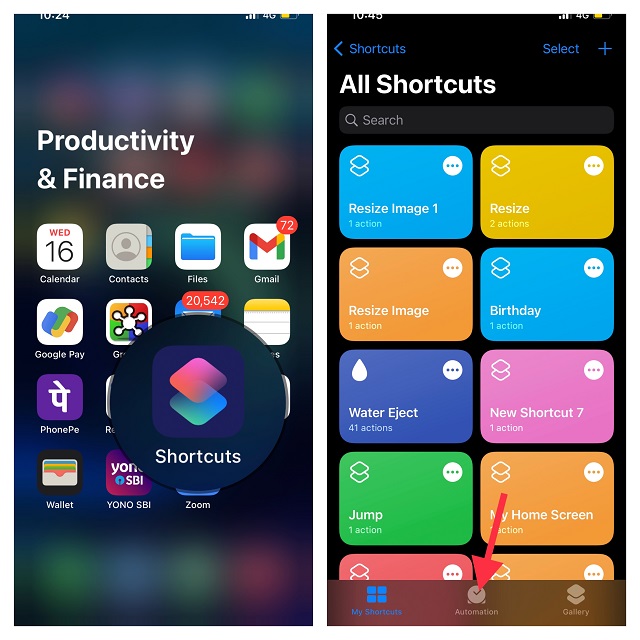
2. ตอนนี้ ให้แตะ สร้างระบบอัตโนมัติส่วนบุคคล แล้วเลือก ช่วงเวลาของวัน โปรดทราบว่าหากคุณสร้างการทำงานอัตโนมัติไว้แล้ว คุณจะต้องแตะ ปุ่ม “+” ที่มุมบนขวาของหน้าจอ แล้วกด สร้างระบบอัตโนมัติส่วนบุคคล
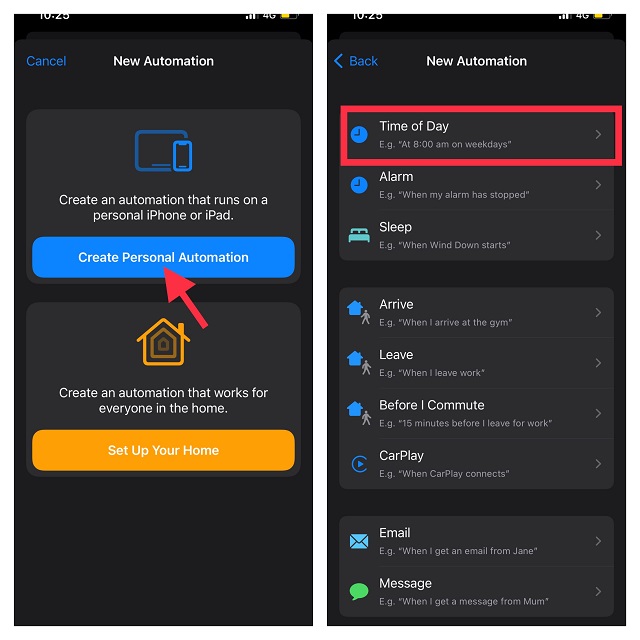
3. ถัดไป เลือกพระอาทิตย์ขึ้นหรือพระอาทิตย์ตก แล้วกำหนดเวลาเฉพาะสำหรับเหตุการณ์สุริยะเหล่านี้ขึ้นอยู่กับความต้องการของคุณ คุณยังสามารถเลือกตัวเลือกการทำซ้ำ เช่น รายวัน รายสัปดาห์ หรือรายเดือน
4. เมื่อคุณกำหนดเวลาแล้ว ให้แตะ ถัดไป ที่มุมบนขวาของหน้าจอ
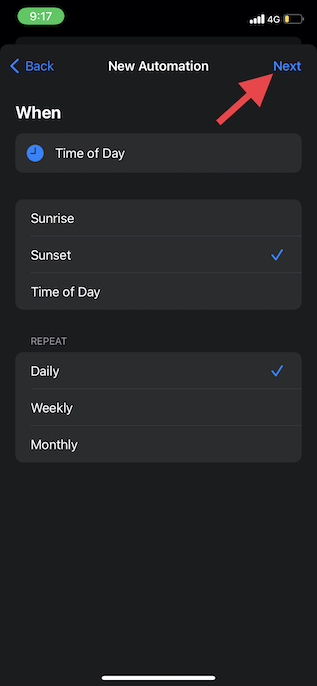
5. แตะ เพิ่มการดำเนินการ จากนั้น ใช้แถบค้นหาเพื่อ ค้นหานาฬิกา และเลือก ตั้งค่าหน้าปัด จากรายการผลลัพธ์ของหน้าปัด
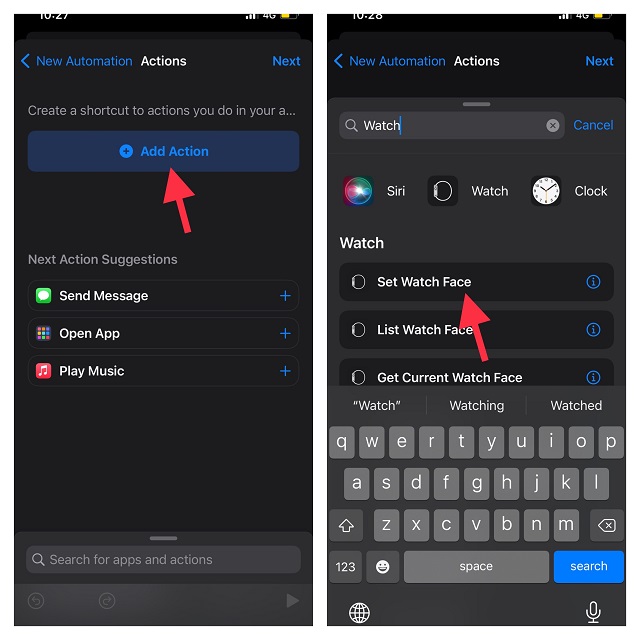
6. ในหน้าจอการทำงาน ให้แตะคำว่า “ใบหน้า” ที่อยู่ใต้ “ตั้งค่าหน้าปัดที่ใช้งานอยู่เป็น” จากนั้นเลือกหน้าปัดนาฬิกาที่คุณต้องการเปลี่ยนตามเวลาที่กำหนด นอกจากนี้ คุณยังสามารถใช้แถบค้นหาเพื่อค้นหาหน้าปัดและเลือกได้
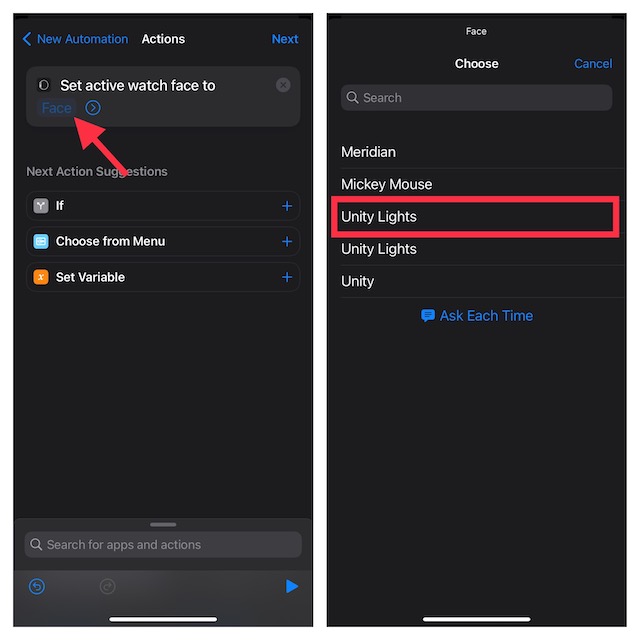
หมายเหตุ:
ควรสังเกตว่ารายการที่นี่ใช้ชื่ออย่างเป็นทางการสำหรับหน้าปัด ดังนั้น คุณอาจสังเกตเห็นบางรายการที่ซ้ำกัน ยิ่งไปกว่านั้น รายการนั้นสอดคล้องกับใบหน้าปัจจุบันที่คุณจัดวางบนอุปกรณ์ watchOS ของคุณ ดังนั้นอย่าสับสน
7. บนหน้าจอ การดำเนินการ ให้แตะ ถัดไป ที่มุมบนขวาของหน้าจอ
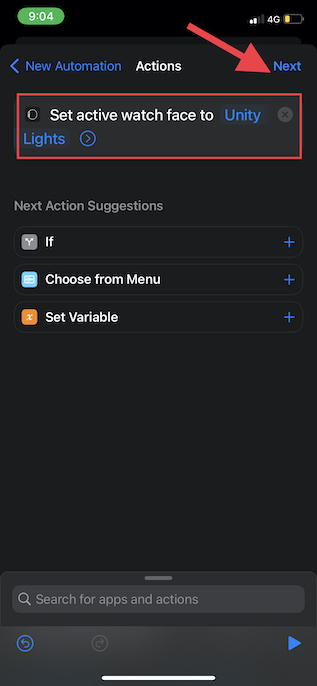 <พี>8. ถัดไป ปิดสวิตช์ ข้าง ถามก่อนเรียกใช้ และยืนยันการดำเนินการโดยแตะ อย่าถาม ในป๊อปอัป จากนั้นแตะ เสร็จสิ้น ที่มุมบนขวาของหน้าจอ
<พี>8. ถัดไป ปิดสวิตช์ ข้าง ถามก่อนเรียกใช้ และยืนยันการดำเนินการโดยแตะ อย่าถาม ในป๊อปอัป จากนั้นแตะ เสร็จสิ้น ที่มุมบนขวาของหน้าจอ
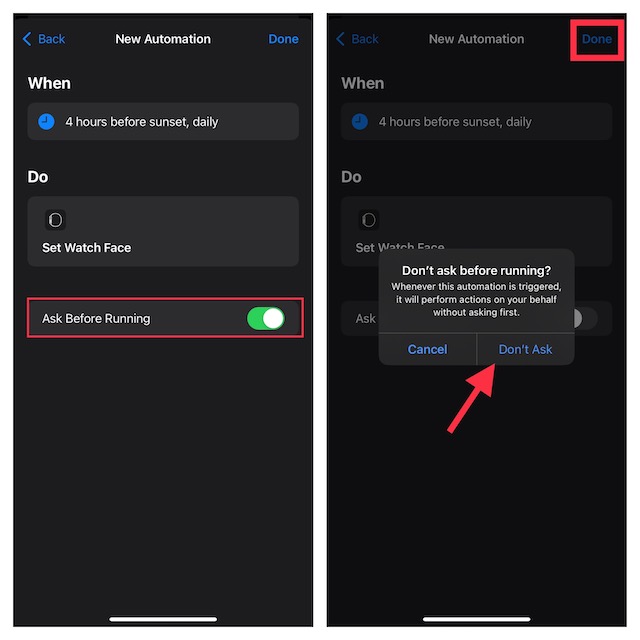
เท่านั้น! นับจากนี้เป็นต้นไป หน้าปัดนาฬิกาของคุณจะเปลี่ยนแปลงโดยอัตโนมัติตามเวลาที่กำหนด คุณสามารถใช้เคล็ดลับนี้เพื่อตั้งค่าหน้าปัด Apple Watch ให้เปลี่ยนในช่วงเวลาต่างๆ ได้มากขึ้น
เปลี่ยนหน้าปัด Apple Watch ของคุณโดยอัตโนมัติตามตำแหน่ง
การเปลี่ยนหน้าปัด Apple Watch ตามสถานที่นั้นง่ายเหมือนกัน
1. ในการดำเนินการ ให้เปิด แอปทางลัด บน iPhone -> แท็บการทำงานอัตโนมัติ ที่ด้านล่าง-> สร้างระบบอัตโนมัติส่วนบุคคล
2. ตอนนี้ ให้เลือกตัวเลือก มาถึงหรือออก ตามเวลาที่คุณต้องการให้หน้าปัด Apple Watch เปลี่ยนโดยอัตโนมัติ
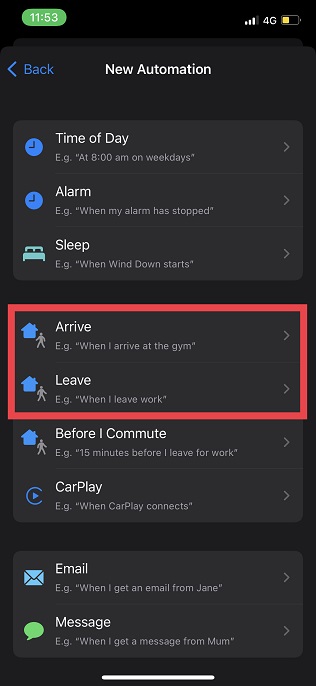
3. ตอนนี้ ให้แตะตัวเลือก “เลือก” ที่ปรากฏถัดจาก ตำแหน่ง แล้ว เลือกตำแหน่งที่ต้องการ คุณสามารถเลือกสถานที่โดยค้นหาหรือป้อนที่อยู่
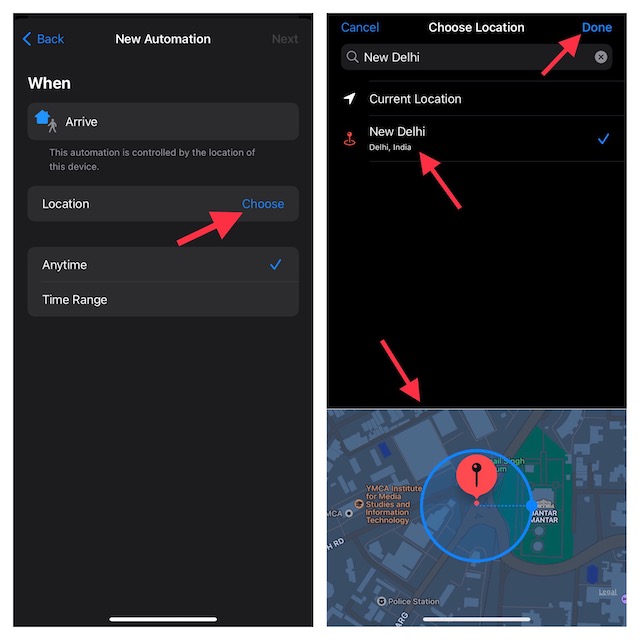
4. หลังจากที่คุณเลือกตำแหน่งที่ต้องการแล้ว ให้แตะ ถัดไป ที่มุมบนขวาของหน้าจอ
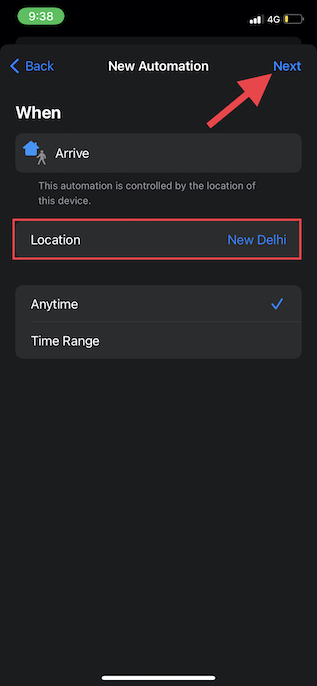
5. แตะปุ่ม “+” เพิ่มการกระทำ จากนั้น ใช้ช่องค้นหาเพื่อ ค้นหา”นาฬิกา” และเลือก “ตั้งค่าหน้าปัด” จากรายการการกระทำ
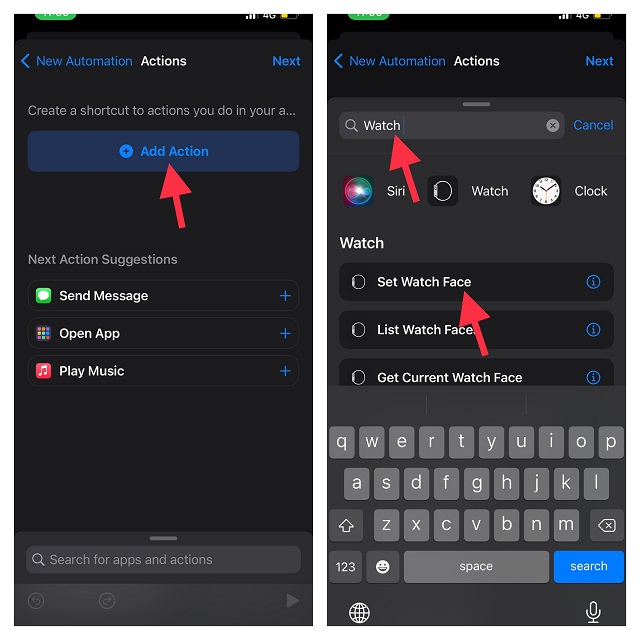
6. ในหน้าจอ การทำงาน ให้แตะ คำว่า”ใบหน้า” ที่ปรากฏด้านล่าง “ตั้งค่าหน้าปัดที่ใช้งานอยู่เป็น” จากนั้น เลือกหน้าปัดที่ต้องการ ที่คุณต้องการเปลี่ยนเมื่อมาถึงหรือออกจากตำแหน่งที่ระบุ
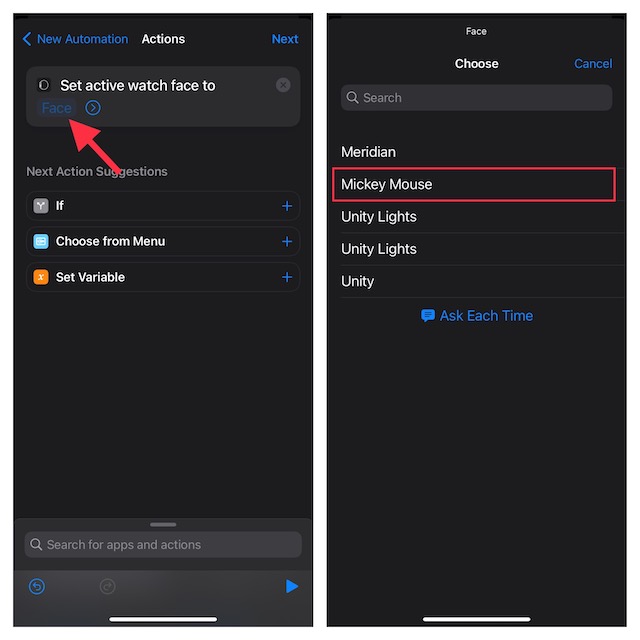
7. สุดท้าย ให้แตะ ถัดไป เมื่อหน้าจอการดำเนินการปรากฏขึ้น จากนั้นกด เสร็จสิ้น บนหน้าจอ New Automation เพื่อเสร็จสิ้น
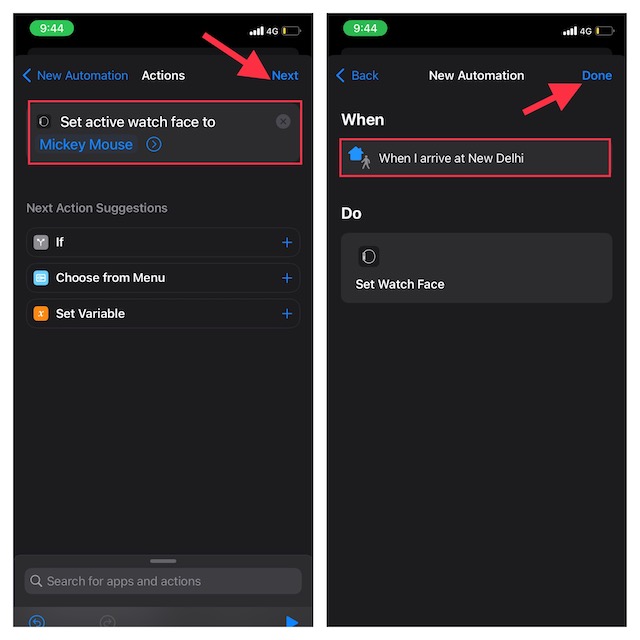
เปลี่ยนหน้าปัด Apple Watch ของคุณตามเวลาหรือสถานที่ที่ต้องการ
นั่นคือวิธีที่คุณสามารถทำให้ Apple Watch ของคุณเปลี่ยนหน้าปัดโดยอัตโนมัติ สถานที่หรือเวลาที่ต้องการ ในฐานะที่เป็นคนที่รักการปรับแต่งแบบเต็มรูปแบบ ฉันพบว่าเคล็ดลับนี้มีประโยชน์มาก หากคุณอยู่ในเรือลำเดียวกันด้วย มีโอกาสดีที่คุณจะชอบเปลี่ยนหน้าปัดนาฬิกาโดยอัตโนมัติเช่นกัน นอกจากนี้ คุณอาจต้องการสำรวจคำแนะนำและเคล็ดลับที่ดีที่สุดของ Apple Watch ที่กล่าวว่าคุณคิดอย่างไรเกี่ยวกับเคล็ดลับนี้? อย่าลืมใส่ความคิดของคุณผ่านส่วนความคิดเห็นด้านล่าง
แสดงความคิดเห็น
หากคุณเป็นนักเล่นเกมที่ต้องเดินทางท่องเที่ยว คุณอาจพบว่าตัวเองอยู่ในจุดที่คับแคบ ส่วนประกอบการเล่นเกมส่วนใหญ่ทำงานได้ แต่ทำหลังจากชั่งน้ำหนักอย่างน้อยสองสามกิโลกรัมเป็นอย่างน้อย ผู้ผลิตแล็ปท็อปในปี 2565 ตระหนักดีถึงความต้องการ […]
โลกดิจิทัลเป็นพื้นลาดลื่นในปี 2565 ก้าวผิดขั้นตอนหนึ่งทางออนไลน์ และก่อนที่คุณจะรู้ตัว ข้อมูลของคุณและตัวตนของคุณอาจมีความเสี่ยง. อย่างไรก็ตาม หลายคนพึ่งพา Virtual Private Networks (หรือ VPN) เพื่อปกปิด […]
ไม่มีหูฟังไร้สายจริงๆ (หูฟัง TWS) ในตลาดพร้อมตัวเลือกเช่น Nothing Ear 1 (ดู ทบทวน), Realme Buds Q2 และอื่น ๆ ที่เสนอทางเลือกมากมายให้กับผู้ซื้อที่มีศักยภาพ อย่างไรก็ตาม ในกลุ่มเรือธง มี […]
